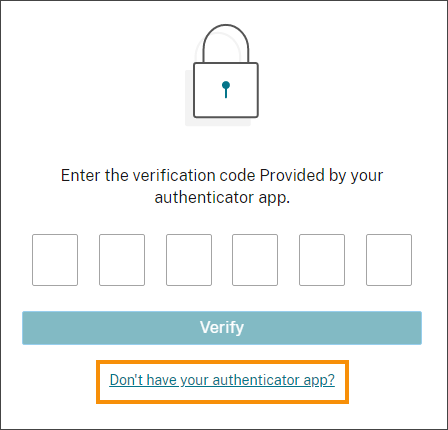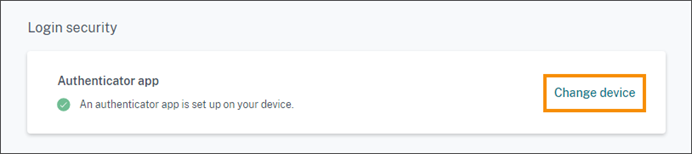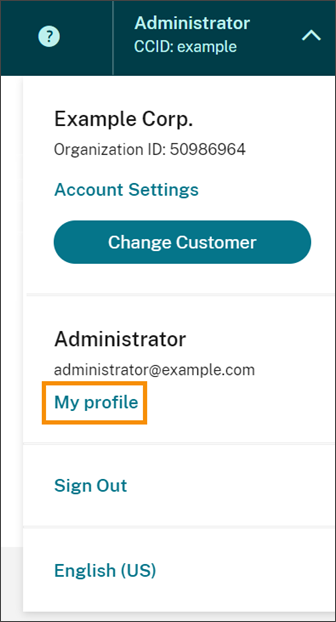管理Citrix Cloud管理员
管理员通过Citrix Cloud控制台进行管理。如果您希望添加为Citrix Cloud帐号的管理员,必须由该帐号的管理员邀请您加入。
Citrix Cloud要求所有管理员在登录Citrix Cloud时使用令牌作为身份验证的第二个因素。添加为管理员后,您可以在多因素身份验证中注册您的设备,并使用后面的任何应用程序生成令牌基于时间的一次性密码标准,如Citrix SSO或谷歌Authenticator。
提示:
“Citrix云平台”模块,包含在Citrix云基础课程,提供短视频,引导您通过管理Citrix云和服务。完整的课程还为您了解Citrix Cloud,它对您的组织的好处,以及Citrix Cloud服务解决的重要用例提供了坚实的基础。
邀请新管理员
本节介绍如何将个人管理员添加到Citrix Cloud。
注意:
如果您使用Azure Active Directory (AD)作为Citrix Cloud的身份提供者,您可以使用Azure AD组添加管理员。不需要显式邀请使用此方法添加的管理员。但这些管理员只能管理虚拟应用和桌面服务。有关更多信息,请参见向Citrix Cloud添加Azure AD管理员组.
邀请管理员。
登录到Citrix Cloud,然后选择身份及访问管理从菜单中。

在身份及访问管理页面,选择管理员.控制台显示帐户中的所有当前管理员。

- 在添加管理员从,选择要从中选择管理员的身份提供程序。根据所选择的身份提供者,Citrix Cloud可能会提示您首先登录到身份提供者(例如,Azure Active Directory)。
- 如果Citrix身份选中后,输入用户的邮箱地址,单击邀请.
- 如果选择了Azure Active Directory,输入要添加的用户名,然后单击邀请.不支持邀请AAD来宾用户。
- 为管理员配置适当的权限。完全访问(默认选择)允许控制所有Citrix Cloud功能和订阅服务。自定义访问允许控制您选择的功能和服务。
- 点击发送邀请.
Citrix Cloud向您指定的用户发送邀请,并将管理员添加到列表中。电子邮件从cloud@citrix.com发送,并说明如何访问帐户。Citrix Cloud还会显示邀请的状态,这样您就可以看到用户是否接受邀请并登录到Citrix Cloud。
当管理员收到电子邮件时,他们单击加入链接以接受邀请。另外,会打开一个浏览器窗口,显示一个页面,用户可以在其中创建自己的密码。
注意:
如果管理员已经拥有帐户,Citrix Cloud会提示他们使用现有的密码并登录。接受邀请后,管理员会收到一封欢迎邮件,Citrix Cloud会在控制台中将管理员显示为“Active”。
修改管理员权限
当您将管理员添加到Citrix Cloud帐户时,您将定义适合其在组织中的角色的管理员权限。但是,有时可能需要为现有管理员分配不同的访问级别。
只有拥有完全访问权限的Citrix Cloud管理员才能为其他管理员定义权限。
修改管理员权限。
- 登录到Citrix Cloudhttps://citrix.cloud.com.
- 从Citrix Cloud菜单中选择身份及访问管理然后选择管理员.
- 找到要管理的管理员,单击省略号按钮,然后选择编辑访问权.
- 若要允许或不允许特定权限,请选择自定义访问.
- 对于每个权限,根据需要选择或清除复选标记。
- 点击保存更改.
将设备更改为多因素身份验证
如果您丢失了注册设备,想使用Citrix Cloud不同的设备,或重置您的认证程序,您可以重新注册Citrix Cloud多因素认证。
笔记
- 更改您的设备将删除当前设备注册,并生成一个新的验证程序密钥。
- 如果您重新注册了原来注册的同一认证应用程序,请在重新注册之前从您的认证应用程序中删除Citrix Cloud条目。在您完成重新注册后,此条目中显示的代码将不再工作。如果你在重新注册之前或之后没有删除这个条目,你的验证程序会显示两个带有不同代码的Citrix Cloud条目,这可能会在登录Citrix Cloud时造成混淆。
- 如果你在新设备上重新注册,但没有验证应用程序,请从设备的应用商店下载并安装一个。为了获得更流畅的体验,Citrix建议在重新注册设备之前安装一个验证程序。
登录到Citrix Cloud,输入来自你的验证程序的代码。
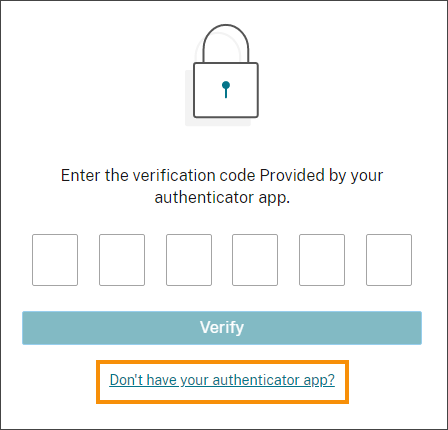
如果你没有验证器应用,点击没有验证器应用?并选择一个恢复方法来帮助您登录。根据选择的恢复方式,输入收到的恢复码或未使用的备份码,选择验证.
- 如果是多个客户组织的管理员,请选择任意一个客户组织。
- 从右上角菜单中选择我的资料.
- 在身份验证应用程序中,选择改变设备.
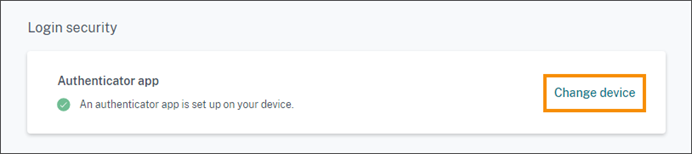
- 当提示确认更换设备时,选择是的,改变设备.
- 通过输入验证程序的验证码来验证您的身份。如果您没有验证程序,选择没有验证器应用?并选择恢复方法。根据恢复方式的不同,请输入确认码或接收到的恢复码或未使用的备份码。选择验证.
- 如果您正在使用最初注册的设备和原始的验证程序,请从验证程序中删除现有的Citrix Cloud条目。
- 如果你注册了一个新设备,但没有一个验证程序,从你的设备的应用商店下载一个。
- 从您的验证应用程序,扫描二维码与您的设备或手动输入的关键。
- 输入6位数字的验证码,然后选择验证代码.
管理您的验证方法
重要的是:
为确保您的Citrix Cloud账户安全,请确保您的验证方法与准确信息保持一致。如果你无法访问你的验证程序,这些验证方法是你可以恢复访问你的帐户的唯一方法。

生成新的备份代码
如果丢失或需要生成更多的一次性使用备份码,可以随时生成一套新的备份码。生成新的备份代码后,请务必将其存储在安全的地方。
- 登录到Citrix Cloud,输入来自你的验证程序的代码。
- 如果是多个客户组织的管理员,请选择任意一个客户组织。
从右上角菜单中选择我的资料.
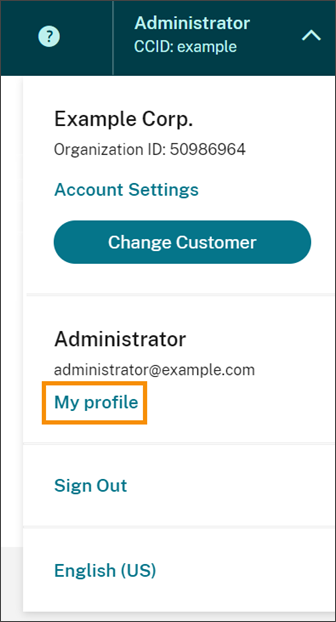
- 下验证方法,在备份代码中,选择更换备份代码.
- 通过输入验证程序中的验证码来验证您的身份。
- 当提示替换备份代码时,请选择是的,取代.Citrix Cloud生成并显示一组新的备份代码。
- 选择下载代码以文本文件的形式下载新代码。然后,选择我保存了这些代码并选择关闭.
注意:
CEM (Citrix Endpoint Management)管理员必须接受管理员邀请并单击,才能修改其权限管理在CEM瓷砖上。与所有Citrix Cloud管理员一样,CEM管理员在默认情况下具有完全访问权限。
更改您的恢复电话号码
- 登录到Citrix Cloud,输入来自你的验证程序的代码。
- 如果您是多个客户组织的管理员,请选择您最初在多因素身份验证中登记的客户组织。
- 从右上角菜单中选择我的资料.
- 下验证方法,在复苏的电话中,选择改变恢复手机.
- 输入您想要使用的新电话号码,然后选择保存.